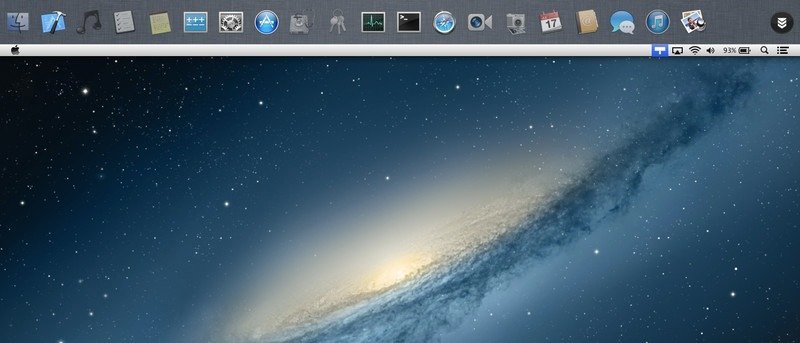![]() Раньше я поделился TaskBoard — приложением, которое обеспечивает многозадачность в стиле iOS на Mac. Однако мне никогда не нравилось использовать TaskBoard для доступа к моим недавно закрытым приложениям, потому что казалось, что он всегда мешал моему Dock. Мне нравится держать док-станцию внизу экрана, и это настолько мешало, что я в конце концов просто перестал использовать приложение.
Раньше я поделился TaskBoard — приложением, которое обеспечивает многозадачность в стиле iOS на Mac. Однако мне никогда не нравилось использовать TaskBoard для доступа к моим недавно закрытым приложениям, потому что казалось, что он всегда мешал моему Dock. Мне нравится держать док-станцию внизу экрана, и это настолько мешало, что я в конце концов просто перестал использовать приложение.
На этот раз я делюсь похожим инструментом под названием AppsBar. Он также добавляет на Mac функцию многозадачности типа iOS через панель запуска. Однако AppsBar отображает недавно закрытые приложения вверху экрана, а не внизу. Он также использует очень мало ресурсов и не задействует дискретный графический процессор, поэтому вам не придется беспокоиться о замедлении работы компьютера.
Вот как получить быстрый доступ к недавно закрытым приложениям Mac с помощью панели приложений.
1. Загрузите Appsbar из Mac App Store. Мне удалось поймать его, когда он продавался бесплатно, но сейчас он стоит 2,99 доллара.
![]()
2. Когда вы откроете AppsBar, вы увидите его значок в строке меню. При нажатии на значок откроется панель запуска, и вы увидите недавно закрытые приложения в том порядке, в котором они были закрыты в последний раз; менее используемые приложения будут иметь полупрозрачный значок. При нажатии на значок приложение сразу откроется.
![]()
3. Нажмите на значок в правой части панели запуска; это будет выглядеть как три стрелки, направленные вниз. Это откроет настройки AppsBar.

4. Есть всего три варианта включения/выключения: автозапуск при входе в систему, жест перетаскивания, сочетание клавиш. Включение жеста перетаскивания позволит вам щелкнуть левой кнопкой мыши по строке меню, а затем перетащить ее вниз, чтобы открыть панель приложений. Включив сочетание клавиш, вы сможете использовать «Command + Option + B» для открытия AppsBar.

5. Если вы хотите удалить приложение с панели запуска, просто нажмите и удерживайте его, пока в правом верхнем углу не появится значок «x». Затем нажмите «x», чтобы закрыть его.
Поскольку AppsBar намного проще, чем TaskBoard, он также проще и удобнее в использовании. Вам не придется беспокоиться о вашей док-станции или о чем-то еще, что может помешать. есть ли у вас другой способ доступа к недавно закрытым приложениям на Mac? Дайте нам знать в комментариях ниже.